Parfois, vous avez besoin pour obtenir vraiment proche de ce que vous faites dans un logiciel. Cet article vous aide avec MS Word.
les Étapes
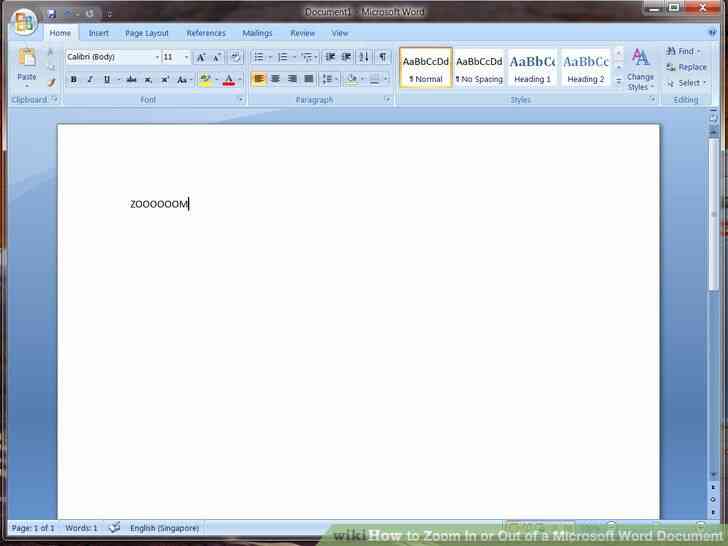
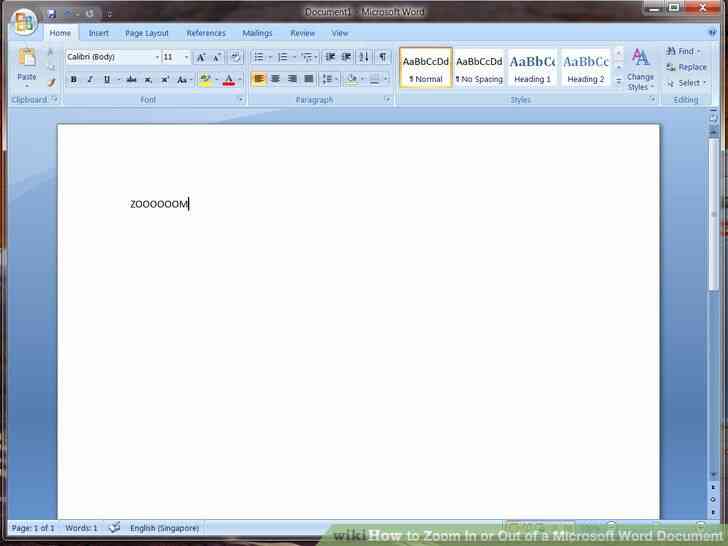
1
@@_
@@Ouvrir Microsoft Word sur votre document que vous souhaitez zoomer.
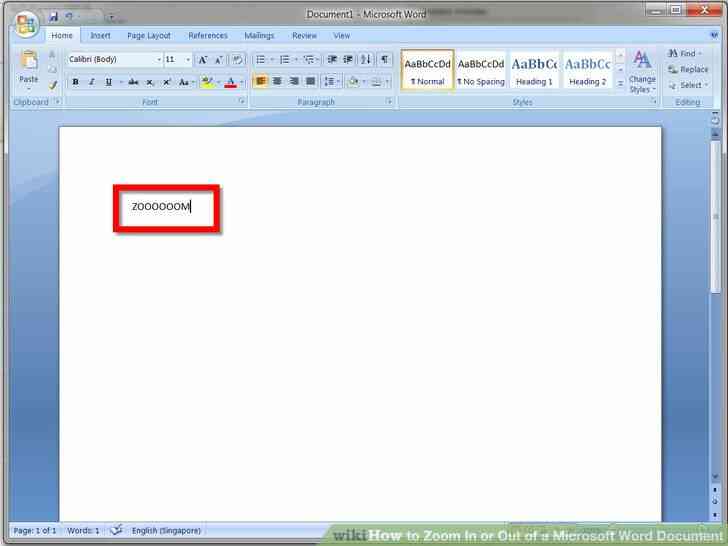
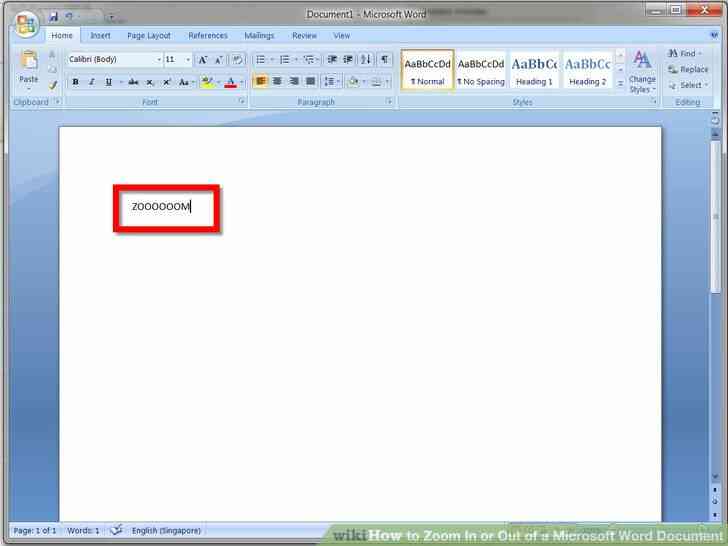
2
@@_
@@faites Défiler jusqu'à la zone que vous souhaitez afin de mieux voir.
3
@@_
@@Comprendre qu'il y a plusieurs façons de trouver et de sélectionner le zoom-in/out boutons.
- Il y a des boutons dans la barre de Menu du haut de votre écran.
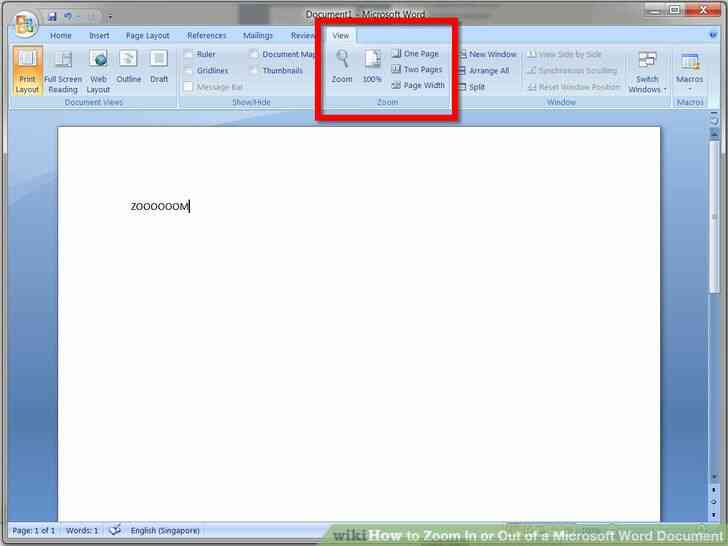
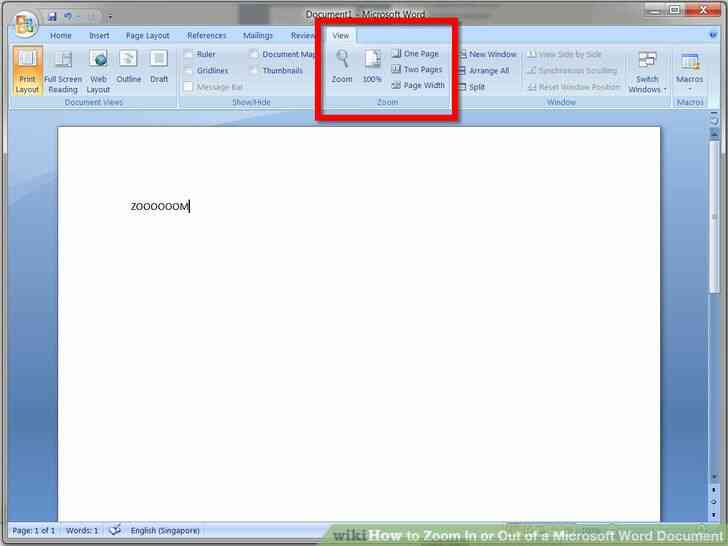
- Il y a un bouton dans la barre d'outils Standard de Microsoft Word, qui vous permettra de Zoomer dans nos votre document.
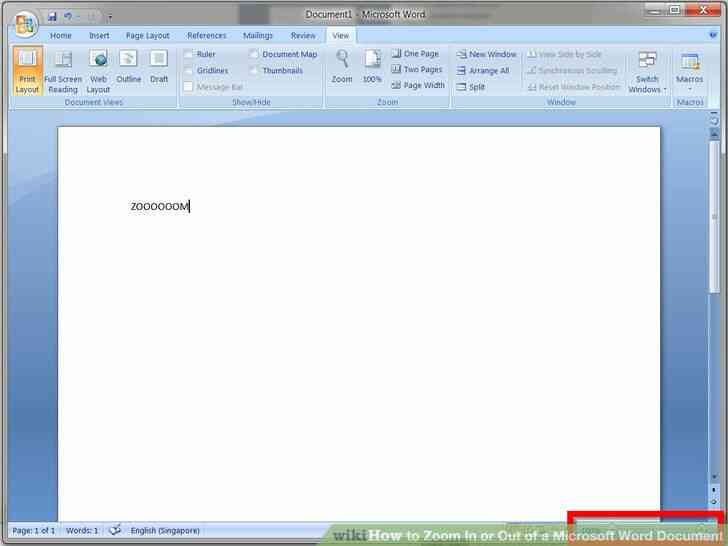
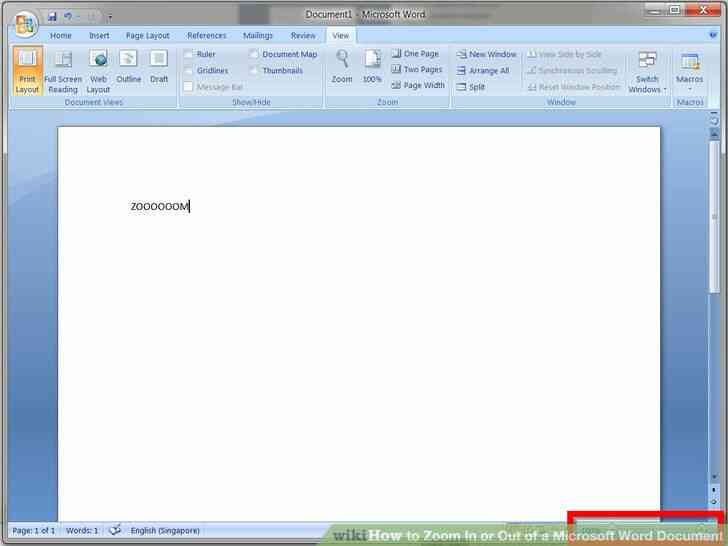
4
@@_
@@Figure de quelle manière est plus facile d'essayer de zoom in/out de votre document.
- Sélectionner l'Affichage de la barre de menu en haut de l'écran, et sélectionnez Zoom. Sélectionnez votre niveau de Zoom.
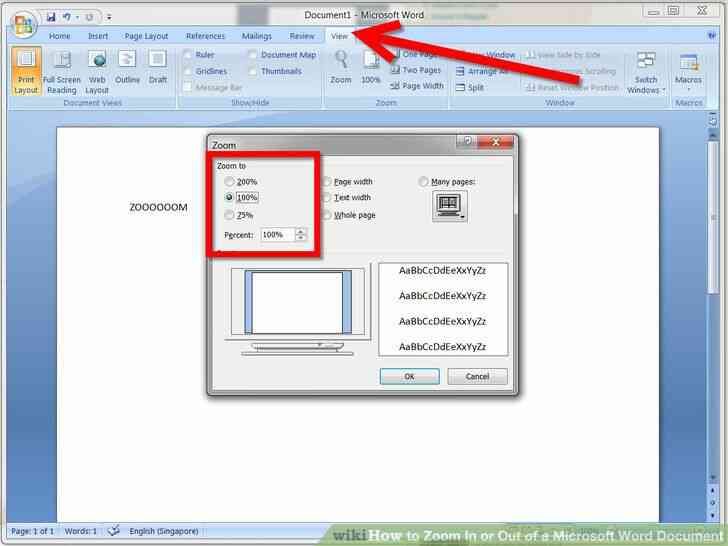
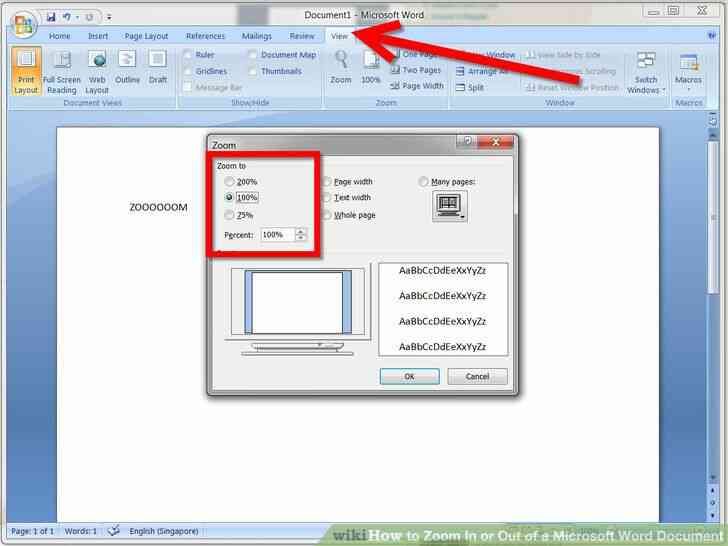
- Un nombre plus grand que votre premier niveau de zoom correspond à un zoom d'un montant par défaut. Un plus petit nombre de votre premier niveau de zoom correspond à un zoom-out, d'un montant par défaut.
- Vous pouvez également choisir de fournir une mesure de niveau de zoom, en cliquant sur le 'pour Cent' zone de liste déroulante et de la saisie de votre propre niveau de zoom prédéfinis %.
- pour le zoom déroulante de la barre d'outils Standard. Cliquez sur le menu déroulant et choisissez votre niveau de zoom.
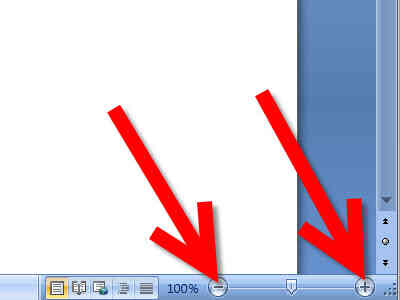
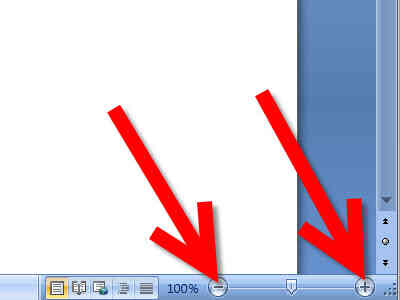
- Vous pouvez également cliquer sur cette même zone et le type de vos propres zoom-numéro de niveau.
- Pas besoin de taper le signe de pourcentage dans l'un de ces styles.
Comment faire un Zoom avant ou arriere d'un Document Microsoft Word
Parfois, vous avez besoin pour obtenir vraiment proche de ce que vous faites dans un logiciel. Cet article vous aide avec MS Word.
les Etapes
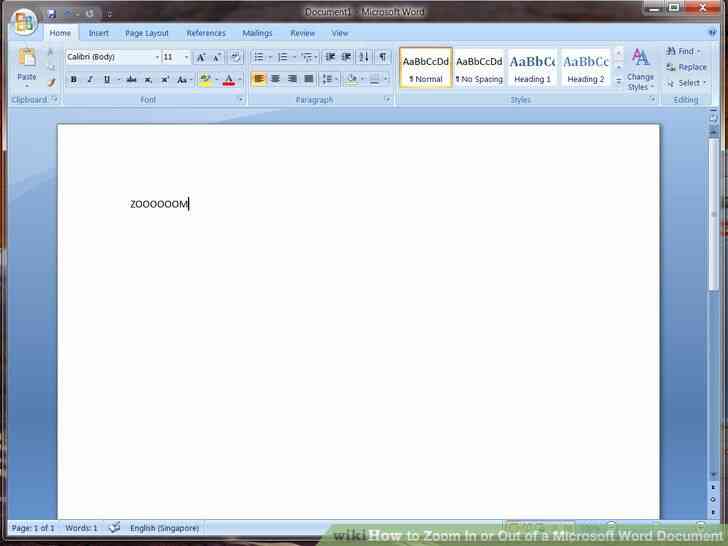
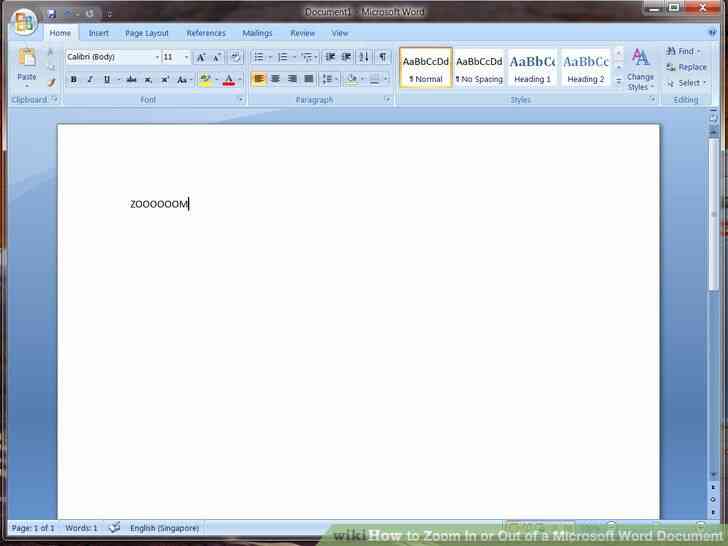
1
@@_
@@Ouvrir Microsoft Word sur votre document que vous souhaitez zoomer.
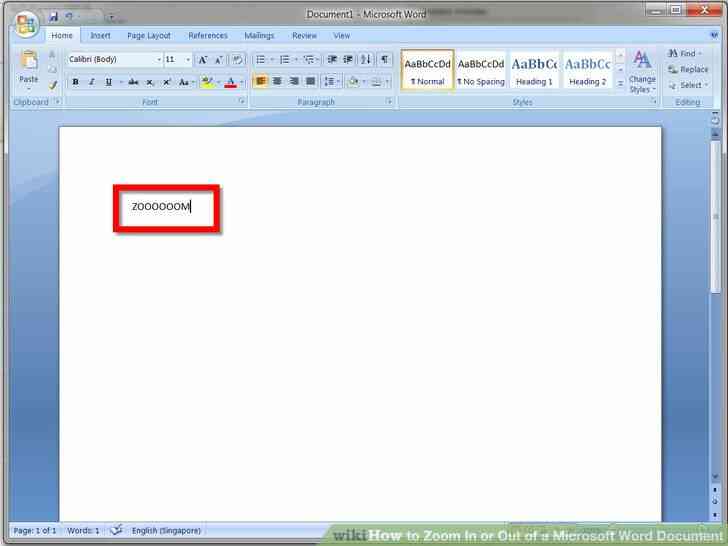
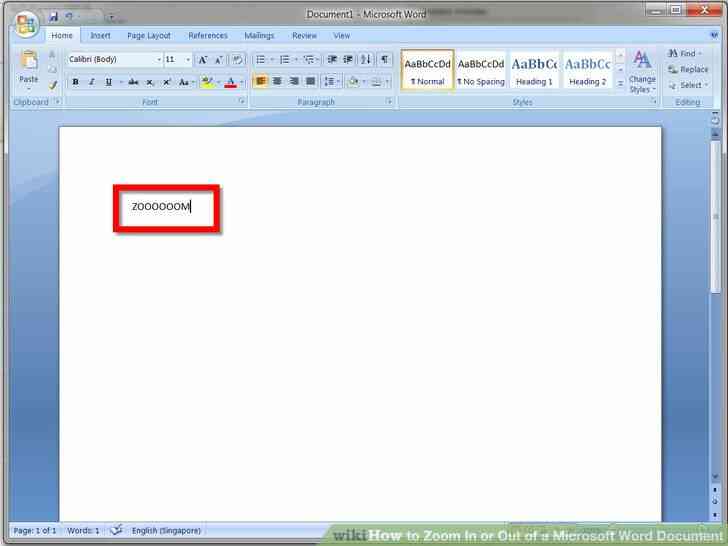
2
@@_
@@faites Defiler jusqu'a la zone que vous souhaitez afin de mieux voir.
3
@@_
@@Comprendre qu'il y a plusieurs façons de trouver et de selectionner le zoom-in/out boutons.
- Il y a des boutons dans la barre de Menu du haut de votre ecran.
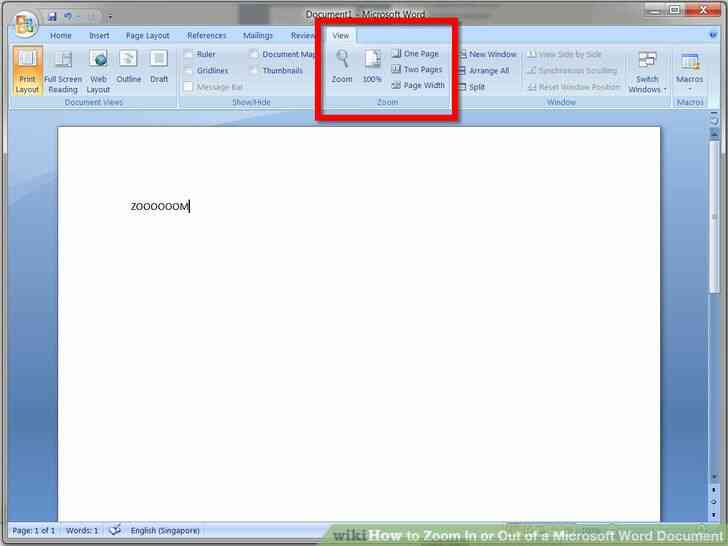
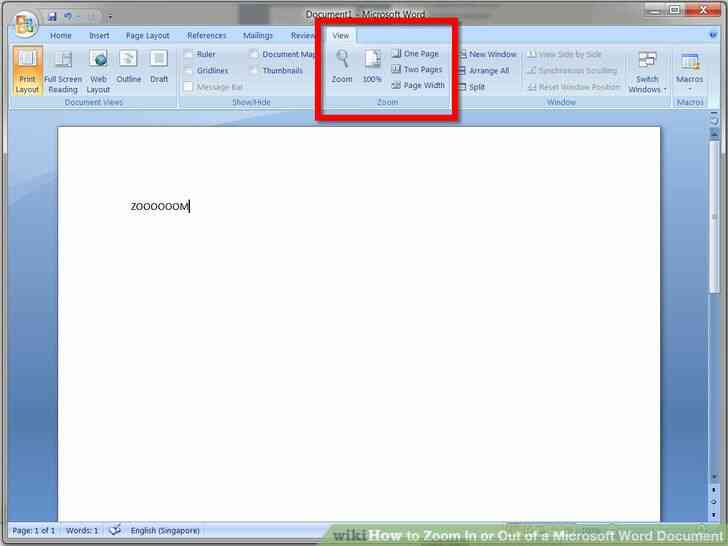
- Il y a un bouton dans la barre d'outils Standard de Microsoft Word, qui vous permettra de Zoomer dans nos votre document.
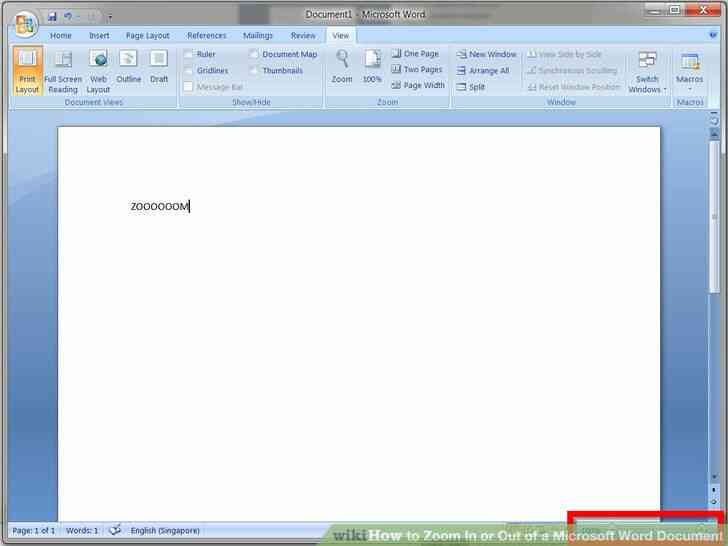
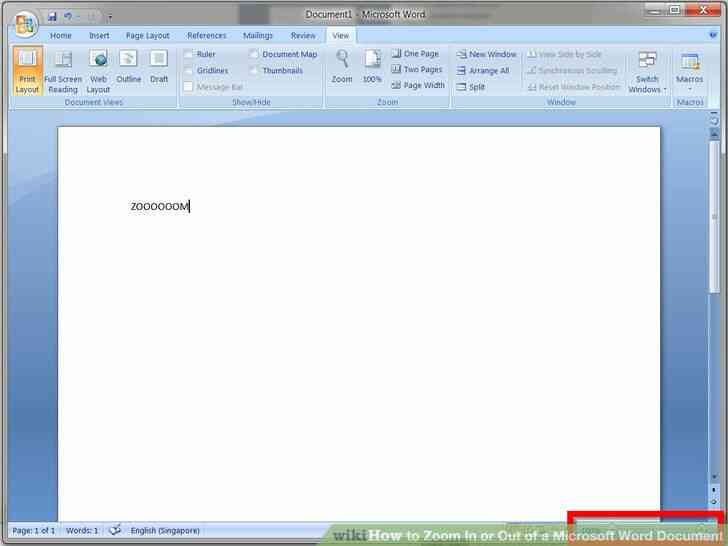
4
@@_
@@Figure de quelle maniere est plus facile d'essayer de zoom in/out de votre document.
- Selectionner l'Affichage de la barre de menu en haut de l'ecran, et selectionnez Zoom. Selectionnez votre niveau de Zoom.
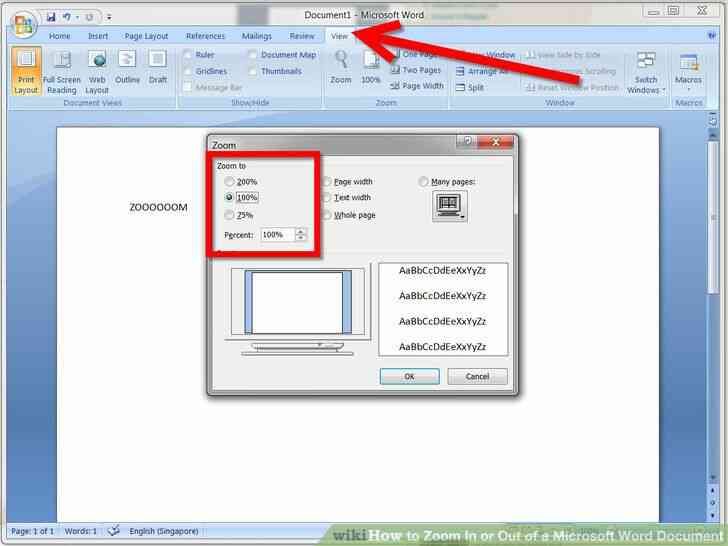
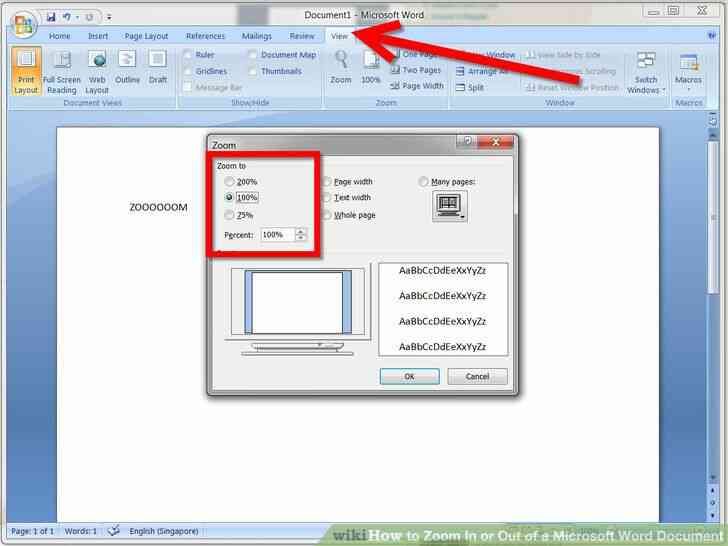
- Un nombre plus grand que votre premier niveau de zoom correspond a un zoom d'un montant par defaut. Un plus petit nombre de votre premier niveau de zoom correspond a un zoom-out, d'un montant par defaut.
- Vous pouvez egalement choisir de fournir une mesure de niveau de zoom, en cliquant sur le 'pour Cent' zone de liste deroulante et de la saisie de votre propre niveau de zoom predefinis %.
- pour le zoom deroulante de la barre d'outils Standard. Cliquez sur le menu deroulant et choisissez votre niveau de zoom.
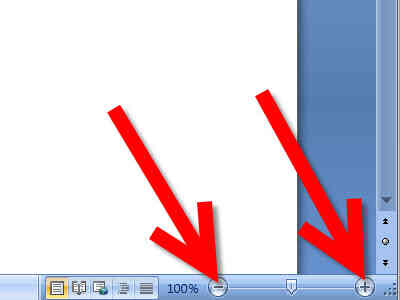
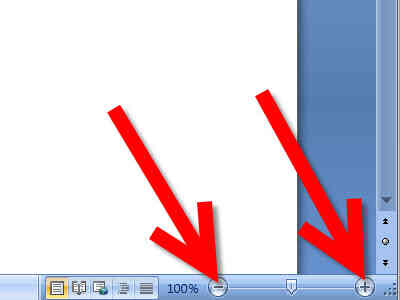
- Vous pouvez egalement cliquer sur cette meme zone et le type de vos propres zoom-numero de niveau.
- Pas besoin de taper le signe de pourcentage dans l'un de ces styles.
Comment faire un Zoom avant ou arrière d'un Document Microsoft Word
By commentfaire
Parfois, vous avez besoin pour obtenir vraiment proche de ce que vous faites dans un logiciel. Cet article vous aide avec MS Word.